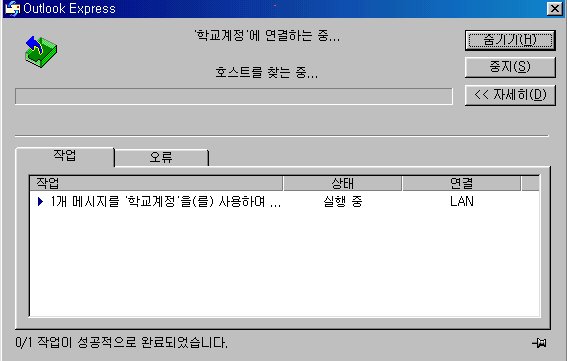(1) 인터넷 익스플로러(Internet Explorer)
한글 인터넷 익스플로러 5.0은 편리한 인터페이스로 현재 가장 많이 사용하고 있다. 마우스만을 이용해 손쉽게 사용할 수 있는 것이 본래 웹 브라우저의 특징이지만, 익스플로러는 유난히 사용법이 쉬운 편이다. 그것은 윈도의 인터페이스와 크게 다르지 않는 익스플로러의 특징 때문이다. 특히 인터넷 익스플로러 5.0은 윈도 98과 함께 제공되기 시작한 버전으로, 기존의 익스플로러 4.0보다 강력한 기능과 뛰어난 사용자 인터페이스를 추가하고 있다.
1)
인터넷 익스플로러의 화면구성
(가) 제목표시줄 : 현재 익스플로러에서 읽어 들인 문서의 제목이 나타난다.
(나) 메뉴표시줄 : 메뉴를 선택하면 하위 메뉴들을 볼 수 있다.
(다) 익스플로러 로고 : 버전 4.0까지는 문서 로딩 시 이미지가 움직이며, 이미지 클릭 시 마이크로소프트사의 웹 페이지로 이동하였지만, 버전 5.0부터는 이러한 기능이 지원되지 않는다.
(라) 표준단추 : 익스플로러에서 자주 사용되는 기능들이 아이콘화 되어 있다.
(마) 주소표시줄 : 현재 보이는 문서의 주소를 나타내거나 문서의 주소를 바로 입력하여 해당 문서로 이동할 수 있다.
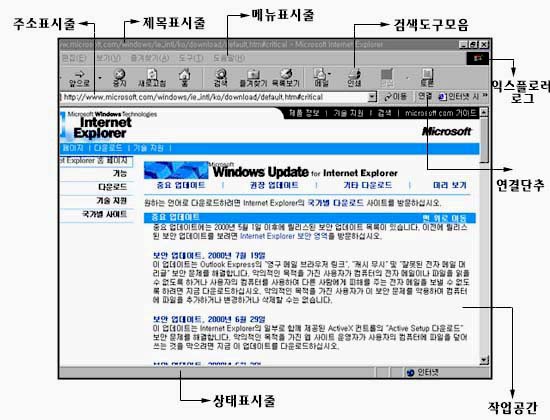
[그림Ⅱ-5]
인터넷 익스플로러의 초기화면
(바) 연결 단추 : 특정 사이트로 이동할 때 쉽게 이동할 수 있도록 설정한다.
(사) 작업 영역 : 현재 읽어 들인 웹 페이지를 출력한다.
(아) 상태표시줄 : 익스플로러의 작동 상태와 링크의 URL, 파일명 등을 나타낸다.
2) 익스플로러의 주요 환경 설정
익스플로러의 사용에 익숙해지면 익스플로러가 가지고 있는 기존의 정해진 틀을 사용하지 않고 변경하기를 원하는 경우가 생긴다. 즉, 익스플로러의 다양한 기능과 특징을 사용자의 취향에 따라 제어하기 위해서는 익스플로러의 환경을 설정하여야 하는데, [도구] 메뉴에서 [인터넷 옵션]을 누르면 나타나는 다음과 같은 창이 각종 환경설정을 지원한다. 각 항목의 선택은 상단에 있는 탭을 누르면 되고, 이 창의 기본 값은 [일반] 탭으로 설정되어 있다. 하지만 인터넷 사용에 익숙하지 않거나 익숙한 사용자라 하더라도 특별한 경우 외에는 기존에 정해져 있는 사항을 변경하지 않을 것을 권한다.
환경설정은 일반, 보안, 내용, 연결, 프로그램, 고급 탭의 순서로 되어 있다.
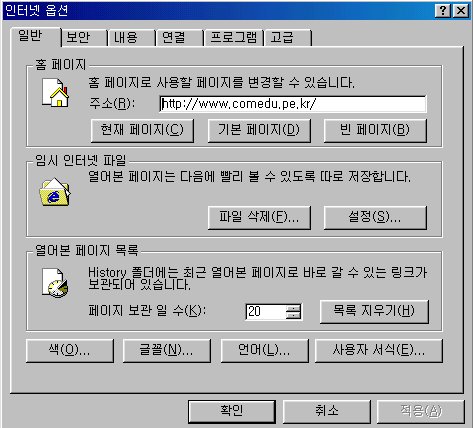
[그림Ⅱ-6] 익스플로러의 환경설정
(가) 일반 탭
이 항목에서는 익스플로러의 전반적인 기능을 수행하는데 관련된 사항을 설정한다. 즉, 페이지의 화면 표시에 관련된 사항을 설정할 수 있다.
1) 홈페이지
웹 브라우저를 시작 할 때 나타나는 홈페이지 주소를 선택한다. 직접 주소를 입력하거나 현재 열려 있는 문서를 홈페이지로 지정할 수도 있다. '기본페이지'는 마이크로소프트의 홈페이지를 나타내며, '빈 페이지'를 선택하면 URL을 입력하기 전에는 어떤 페이지도 띄우지 않는다.
2) 임시 인터넷 파일
익스플로러는 페이지를 열람할 때마다 열어본 페이지를 다음 번에 빠르게 열기 위해서 다른 폴더(\Windows\Temporary Internet Files)에 따로 저장하는데, 폴더의 위치를 다시 지정하거나 현재까지 저장된 임시 인터넷 파일을 지울 수 있도록 한다. 설정 버튼을 클릭 하면 사용할 디스크 공간 항목에서 익스플로러가 문서 저장을 위해서 하드디스크 상에 얼마만큼의 공간을 캐시 메모리로 사용할 것인가를 지정할 수 있다. 하드디스크의 많은 공간을 캐시 메모리로 사용하면 많은 문서를 저장할 수는 있지만, 너무 많은 공간을 캐시로 사용한다면 다른 프로그램을 사용하는데 다소 공간의 제약을 받을 수도 있다. 따라서 캐시의 용량은 사용자가 사용하고 있는 하드디스크 용량의 20%을 넘지 않는 범위 안에서 지정하거나 자동으로 설정되어 있는 상태를 사용하는 것이 바람직하다.
① 파일 삭제 : 디스크에 저장된 파일들을 삭제한다.
② 설정 : 사용할 디스크의 위치 및 크기를 지정할 수 있고, 저장된 파일들을 갱신할지도 선택할 수 있다.
3) 열어본 페이지 목록
C:/Windows/History/ 폴더에 열어본 페이지로 바로 갈 수 있는 링크가 보관되어 있다. 페이지 목록 보관 일수를 지정할 수도 있으며 목록들을 지울 수 있다. 표준 단추의 '목록보기'에서 사용할 수 있다.
4) Window 표시설정
① 색 : 익스플로러에 나타나는 페이지의 문자 색상과 배경 화면 색상을 변경한다. 만약, Windows 색상표 사용 버튼을 선택하면 문자열은 검은색, 배경 화면은 검은 색 테두리가 기본 값으로 설정된다.
② 글꼴 : 이것을 누르면 다음과 같은 화면이 나타난다. 텍스트 글꼴이 지정되지 않은 웹 페이지 및 문서를 표시하는데 사용될 언어 스크립트와 글꼴을 지정할 수 있다.
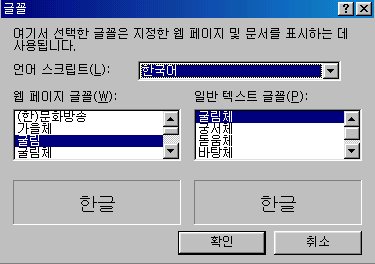
[그림Ⅱ-7]
언어 스크립트와 글꼴
③ 언어 : 두 가지 이상의 언어를 지원하는 웹사이트의 경우 서버가 브라우저에게 우선적으로 전송할 언어 양식을 지정한다. 두 가지 이상 언어의 우선 순위를 지정할 수 있다.
④ 사용자 서식 : 읽어 들이는 웹 페이지 고유의 글꼴이나 색깔을 무시하고 브라우저에서 지정한 설정을 사용한다.
(나) 보안 탭
익스플로러는 인터넷 사이트를 적절한 보안 수준을 가진 여러 개의 영역으로 구분하고 웹사이트를 이 영역에 할당한다. 익스플로러 화면에서 맨 아래쪽에 있는 상태 표시줄 오른쪽에는 현재 페이지의 보안 영역이 표시된다. 웹사이트 내용을 보거나 다운로드 할 때마다 웹사이트 보안 영역의 보안 설정을 확인하는데, 보안 영역은 다음의 4가지로 분류된다.
1) 인터넷
기본적으로 이 영역에는 사용자 컴퓨터나 인트라넷에 존재하지 않는 사이트 또는 어떤 영역에도 존재하지 않는 사이트들이 들어 있다. 인터넷 영역의 기본 보안 수준은 보통으로 설정되어 있다. 또한 이미 사용자의 컴퓨터에 존재하는 파일들은 안전하다고 여겨져 보안 설정도 적용되지 않는다. 따라서, 이미 컴퓨터에 존재하는 파일을 열거나 실행할 때는 컴퓨터에서 물어 보거나 방해하지 않는다.
2) 로컬 인트라넷
이 영역에는 프록시 서버를 사용하지 않아도 되는 사용자 조직의 인트라넷에 있는 웹사이트가 들어 있다. 이 영역에 들어있는 주소들은 IEAK(Internet Explorer Administration Kit)의 시스템 관리자에 의해 정의된 것이다. 로컬 인트라넷 영역의 기본 보안 수준은 보통으로 설정된다.
3) 신뢰할 수 있는 사이트
이 영역에는 컴퓨터나 데이터의 손상에 대한 걱정 없이 파일을 다운로드 하거나 실행할 수 있다고 신뢰할 수 있는 사이트가 들어 있다. 신뢰할 수 있는 사이트 영역의 기본 보안 수준은 최소로 설정되어 있다.
4) 제한된 사이트 영역
이 영역에는 파일을 다운로드 하거나 실행하면 컴퓨터나 데이터가 손상될 수 있는 잠재적 위험성을 내포하는 신뢰할 수 없는 사이트가 들어 있다. 제한된 사이트 영역의 기본 보안 수준은 높게 설정되어 있다.
사용자 정의는 다운로드, 액티브 스크립트, 자바, 쿠키 등에 관한 개별적인 보안 설정이 가능하다. 사용자 컴퓨터의 폴더나 드라이브는 보안 영역에 할당할 수 없다. 보안 영역을 설정하려면 보안 수준 설정과 보안 영역에 웹사이트 지정이 필요하다. 보안 수준 지정과 보안 영역 할당은 사용자가 결정할 사항이며, 각 보안 수준에 대해 적절한 조치가 이미 지정되어 있으나 사용자가 다시 정의할 수도 있다. 일반적으로 인트라넷에 존재하는 웹사이트가 가장 믿을 수 있는 사이트이다. 따라서, 그 영역의 보안 수준은 보통 최소로 설정되어 있다. 이 영역에 속하는 사이트에 존재하는 대부분의 프로그램은 컴퓨터로부터 보안에 관한 주의나 경고를 거의 받지 않고 실행되거나 다운로드 된다. 반면, 제한된 사이트 영역에 속하는 사이트는 실행하거나 열고 싶지 않은 스크립트나 액티브 컨텐츠가 들어 있는 사이트이다.
(다) 내용 탭
내용 탭에는 어린이 또는 청소년이 음란 사이트 등에 접근하지 못하도록 하는 내용 관리자 기능과 신용카드 번호 등의 보안이 요구되는 정보를 인터넷을 통하여 전달할 때 이를 다른 사람이 볼 수 없도록 하는 방법을 제공한다. 익스플로러는 이를 방지하기 위한 통신 규약으로 넷스케이프사에서 제안한 SSL(Secure Socket Layer)을 사용하고 있다. SSL은 보안을 위한 공증기관(CA)에서 발급한 인증서를 확인하는데 이 인증서는 접속되어 있는 사이트가 거짓으로 위조된 사이트가 아니라는 것을 증명한다. 공증기관으로부터 보증서를 발급 받아 통신 시에 이를 사용하는 사이트를 인증 사이트라 한다. 인증 사이트의 페이지를 볼 때 익스플로러의 상태 표시줄에는 잠금 아이콘이 나타난다.
1) 내용 관리자
인터넷에서 어린이나 미성년자들이 접속해서는 안되는 사이트를 차단함으로써 자칫 발생할 수 있는 부작용을 방지한다. 사용 버튼을 누르면 내용 관리자 창이 열린다. 등급 탭에서 각 항목을 마우스로 누르면 각 항목에 관한 등급을 정하는 막대 그래프가 나타난다. 여기서 이러한 사이트를 감독할 관리자가 각각의 등급을 정한 후 [확인] 버튼을 누르면 감독자 암호 만들기 창이 나와 어린이들이 내용 관리자 설정을 변경하거나 작동을 중지하는 것을 막기 위해 암호를 설정하도록 한다. 이러한 과정으로 인터넷에 있을지 모르는 저속한 정보로부터 어린이와 미성년자를 보호할 수 있는 장치를 설정하게 된다.
2) 인증서
인증서를 사용하여 자신이나 인증기관, 그리고 게시자를 증명한다. 이 정보는 인터넷에서 사용자의 신원을 확인해 줄 수 있는 보증서를 요구하는 웹사이트에 개인 정보를 보낼 때 사용된다.
3) 개인정보
인터넷 익스플로러의 새로운 개인 정보 관리자 기능을 사용하면 정보를 요청한 웹사이트와 사용자의 등록 정보 및 기타 정보를 쉽게 공유할 수 있고 사생활과 안전을 지킬 수 있다. 또한 이 기능은 새 웹사이트를 방문할 때마다 주소나 전자우편 이름과 같은 동일한 정보를 반복적으로 입력하는 수고를 덜어주며, 사용자의 동의가 없으면 아무도 이 정보를 볼 수 없도록 해준다.
① 내 프로필 : 메일 주소록이 개인신상 기록 카드에 자신의 프로필을 저장할 수 있다.
② Wallet : 인터넷 쇼핑 등에 사용할 개인의 신용카드 정보 등을 안전하게 저장한다.
(라) 연결 탭
연결 탭에서는 인터넷 연결 방식과 프록시 설정에 관한 사항을 변경할 수 있다. 즉, 제어판의 네트워크 부분에서 자동으로 구성되는 옵션이다. LAN을 사용하여 인터넷에 연결이 선택되어 있으면 익스플로러가 인터넷에 자료를 최초로 송수신할 때 TCP/IP 설정을 자동으로 구성한다. 프록시 서버는 네트워크의 방화벽 상에서 외부와 통신하는 각 소프트웨어의 통신 규약에 대해 외부와의 연결을 제공한다. 또한 캐시 기능을 가지고 있어서 많은 사람들이 방문하는 사이트의 문서를 보관한다. 익스플로러는 프록시 서버에게 특정 페이지를 요구하며 프록시 서버는 자신의 캐시를 검사하여 요청된 페이지가 있을 경우 서버에 있는 문서를 전송해 주고, 없을 경우 요청한 페이지의 URL을 사용하여 해당 서버로부터 문서를 얻어 요청한 컴퓨터에게 되돌려 준다. 프록시 서버가 있는 경우에는 LAN 설정 버튼을 눌러 설정하면 된다.
(마) 프로그램 탭
프로그램 탭에서는 인터넷 서비스 중 HTML 편집기, 메일, 뉴스그룹, 인터넷 통신 등의 각 기능에 자동으로 사용될 프로그램을 지정하는 곳으로 사용자가 별도의 프로그램을 설치·사용하지 않는 경우에는 자동으로 위의 프로그램으로 지정된다. 또한, 개인 정보를 관리하기 위해 사용할 일정 및 주소록 관리 프로그램을 지정할 수도 있다.
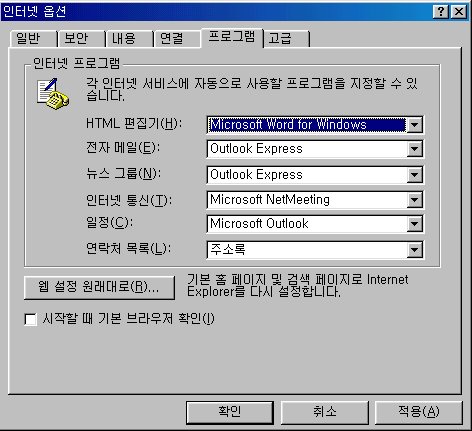
[그림Ⅱ-8]
프로그램 설정
(바) 고급 탭
고급 탭에서는 페이지 보기와 관련하여 웹 보기, 멀티미디어, 인쇄, 보안, Java VM 등에서 세부적인 옵션을 선택할 수 있는 기능을 제공한다. 웹 보기 항목에는 익스플로러 내에서 프레임이 생성되거나 소멸될 때 부드러운 화면 이동, 링크를 눌렀을 때 반전 표시등의 페이지 보기 관련 옵션을 선택할 수 있다. 멀티미디어 항목은 그림, 소리, 비디오가 페이지를 읽을 때에 자동적으로 표시되어야 할 것인지를 혹은 표시하지 않을 것인지를 선택하게 되어 있다. 이 옵션은 네트워크의 속도가 느릴 때 그림이나 소리 등을 표시하지 않음으로써 페이지를 보다 빠르게 읽기 위해서 사용될 수 있는데, 요즘에는 그림을 표시하지 않으면 페이지의 내용이 무엇인지 알 수 없을 만큼 그림을 많이 사용하고 있으므로 그림 표시 항목을 선택 해제하지 않기를 권장한다. 소리 재생과 비디오 재생은 비교적 적기 때문에 선택 해제를 하더라도 속도 향상에 도움이 되지 못한다. 그 외에도 나열되는 항목들 중 원하는 기능을 선택하면 된다.
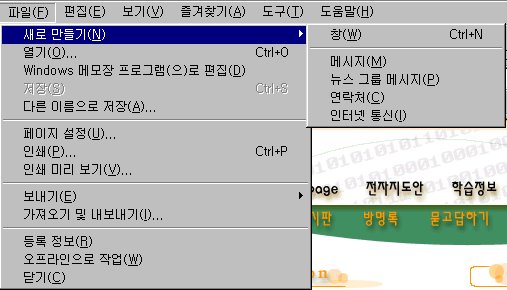
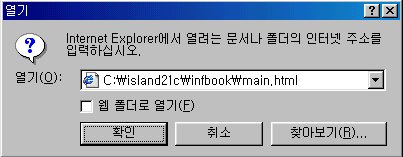
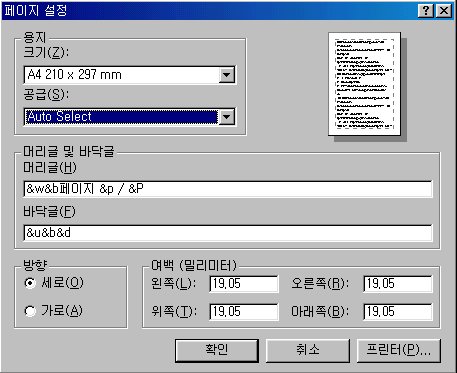
 ① 전자메일로 보내기 : 메일 프로그램을 실행시켜 현재의 페이지를 송신한다.
① 전자메일로 보내기 : 메일 프로그램을 실행시켜 현재의 페이지를 송신한다.
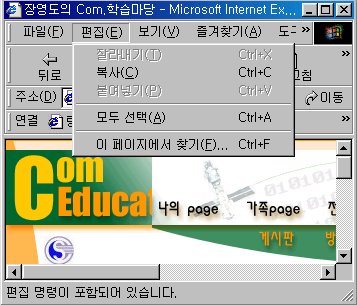 1) 잘라내기
1) 잘라내기
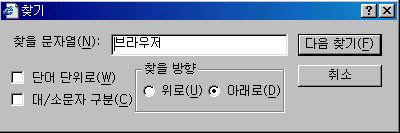
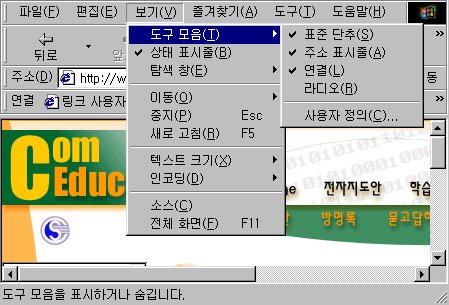
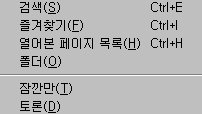 ① 검색 : 등록된 검색엔진을 이용하여 웹 페이지를 검색한다. 검색창의 오른쪽 상단에 있는 사용자 정의에서 검색엔진을 선택할 수 있다.
① 검색 : 등록된 검색엔진을 이용하여 웹 페이지를 검색한다. 검색창의 오른쪽 상단에 있는 사용자 정의에서 검색엔진을 선택할 수 있다.
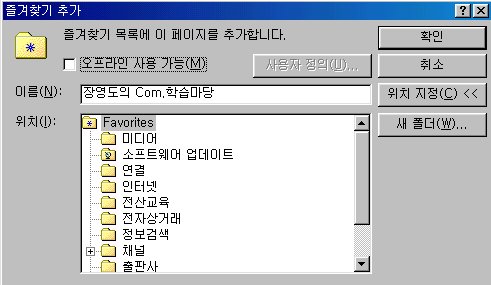
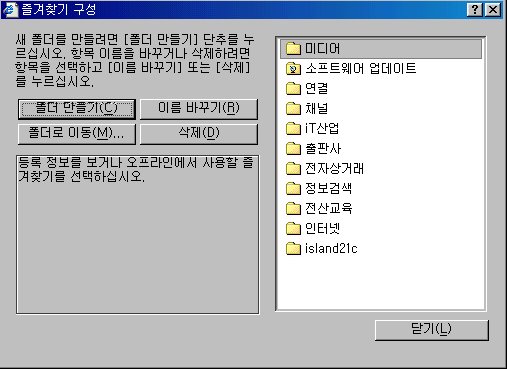
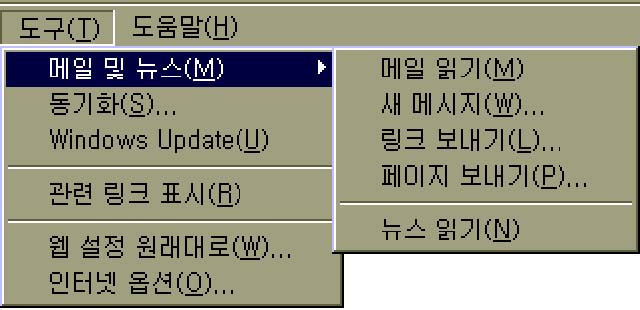 ① 메일 읽기: 아웃룩 익스프레스를 실행한다.
① 메일 읽기: 아웃룩 익스프레스를 실행한다.
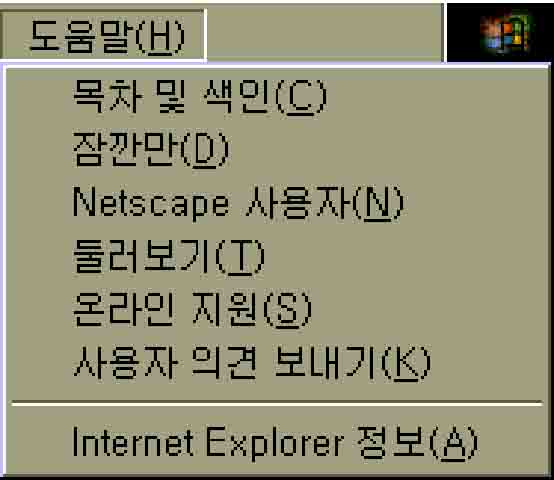 (바) 도움말 메뉴
(바) 도움말 메뉴
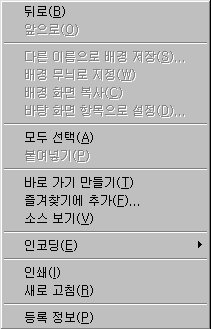
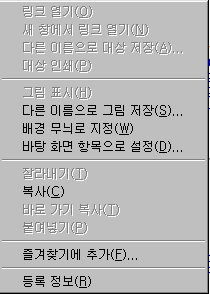
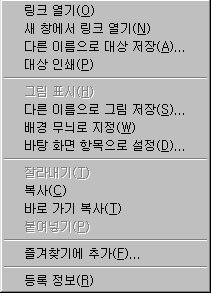
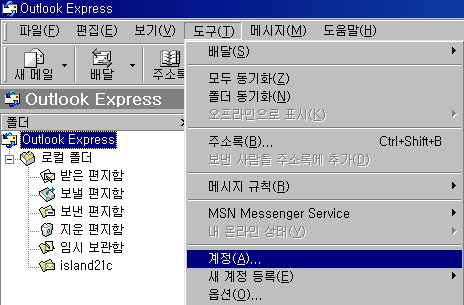
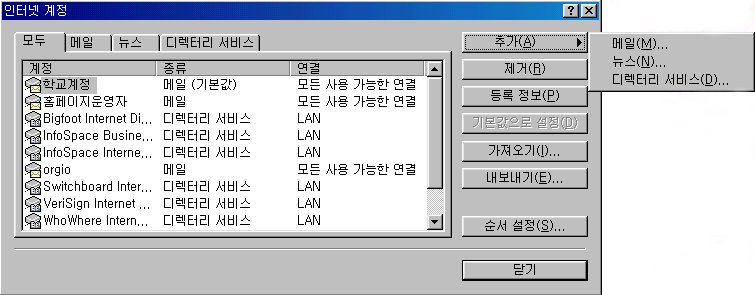
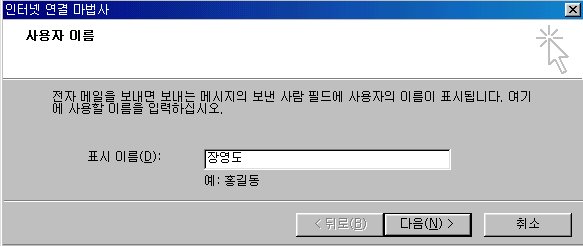
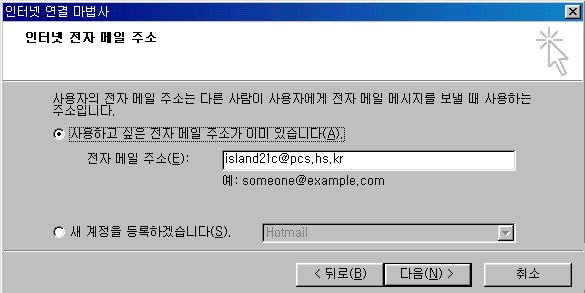
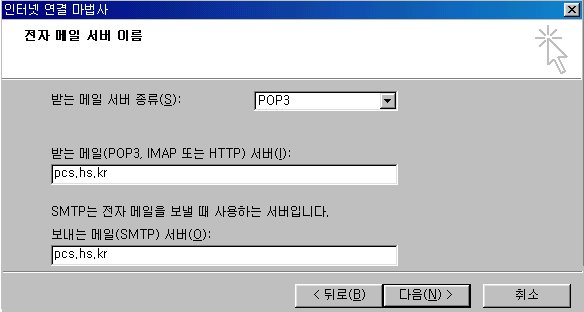
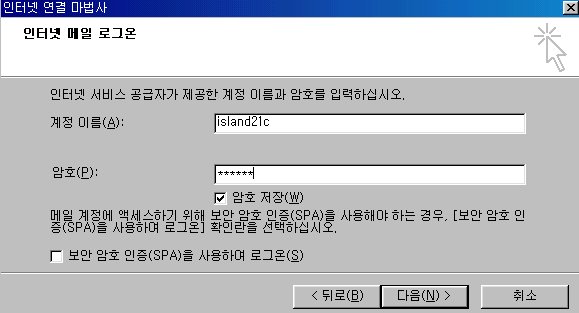
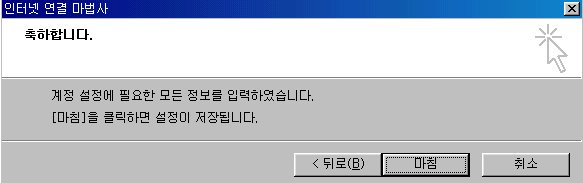
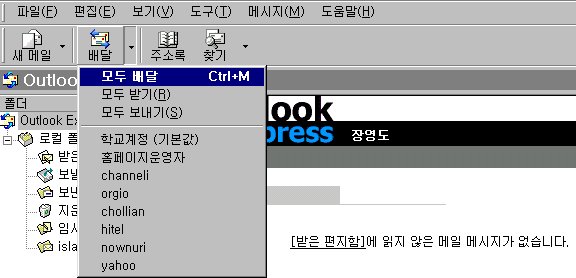
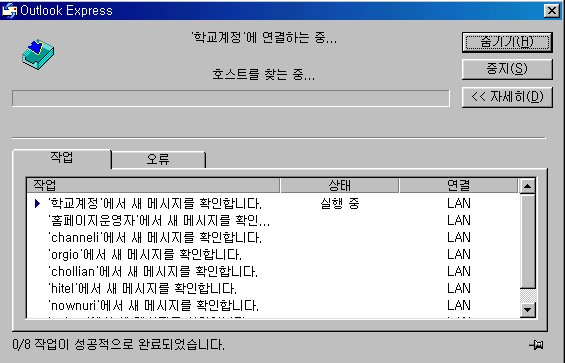
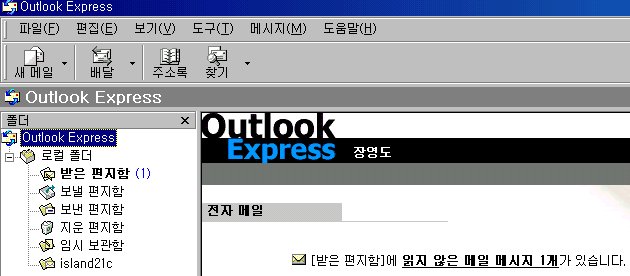
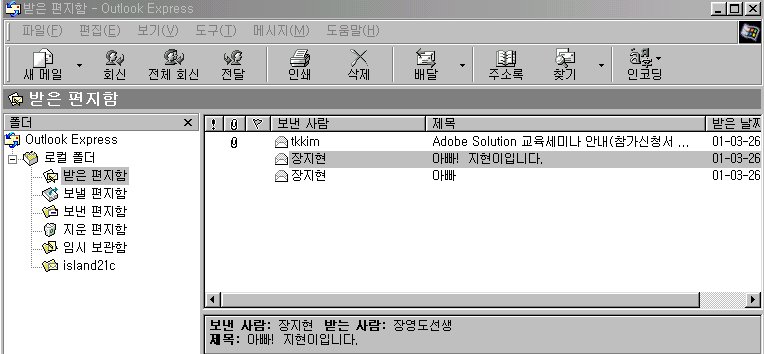
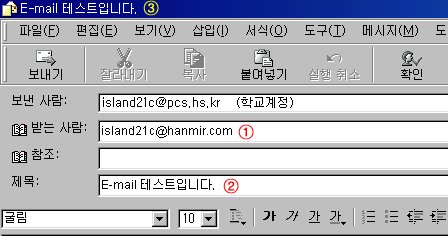 2) [새 메시지] 창이 열리는데 이것이 전자우편 편지지 창이다.
2) [새 메시지] 창이 열리는데 이것이 전자우편 편지지 창이다.
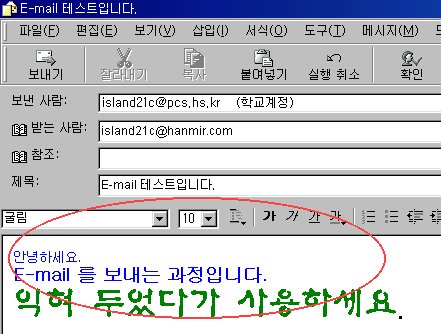 아웃룩 익스프레스의 전자우편은 홈페이지를 만들 때 쓰는 HTML언어를 속에 포함하고 있기 때문에 전자우편 자체가 하나의 홈페이지나 다름없다.
아웃룩 익스프레스의 전자우편은 홈페이지를 만들 때 쓰는 HTML언어를 속에 포함하고 있기 때문에 전자우편 자체가 하나의 홈페이지나 다름없다.